JQL : lancez-vous avec la recherche avancée dans Jira
Qu'est-ce qu'une requête JQL ?
L'utilisation de la fonction de recherche dans Jira vous permet d'obtenir des informations clés sur les projets et de répondre aux questions pertinentes pour l'équipe. Les trois types de recherche dans Jira (rapide, de base et avancée) peuvent vous aider à trouver des informations importantes sur vos projets.
La recherche avancée vous permet de créer des requêtes structurées à l'aide de Jira Query Language (JQL) pour rechercher des tickets dans vos projets. Vous pouvez enregistrer les résultats de la recherche et les utiliser comme des filtres ou des vues dans Jira (y compris dans les tableaux).
Quels sont les éléments d'une requête JQL ?
Dans JQL, une requête simple (également appelée « clause ») consiste en un champ, suivi d'un opérateur, puis d'une ou plusieurs valeurs ou fonctions.
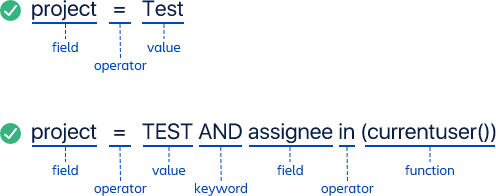
- Champ : les champs représentent les différents types d'informations du système. Les champs Jira incluent la priorité, la version corrigée, le type de ticket, et plus encore.
- Opérateur : les opérateurs sont au cœur de la requête. Ils associent le champ à la valeur. Les opérateurs les plus courants incluent égal (=), différent (!=), inférieur à (<), et bien plus encore.
- Valeur : les valeurs sont les données réelles de la requête. Elles constituent généralement l'élément que nous recherchons.
- Mot-clé — Les mots-clés sont des mots spécifiques de la langue qui ont une signification particulière. Ce billet se concentrera sur ET et OU.